Play музыка что это за программа на андроид
Обновлено: 05.07.2024

Совсем недавно случилось событие, которое так ждали наши меломаны – в России официально заработал сервис Google Play Music.
Как страстный меломан тоже решил протестировать этот сервис, и делюсь впечатлениями. Есть много плюсов, но и не без проблем, как говорится.
Что такое Google Play Музыка?
Это новомодный облачный сервис, который позволяет получить доступ к миллионам лицензионных музыкальных треков с мобильного телефона и с обычного компьютера.
Конечно, в первую очередь этот проект создавался как сервис для мобильных устройств под управлением Android, а не для PC.
Проект удобный, интересный, но на данный момент жутко тормозит. Надеюсь, эти тормоза со временем исчезнут, и связываю это явление с перегруженностью серверов и наплывом первых пользователей.
Почему понравилось?
Я уже неоднократно писал на блоге, что уважаю авторские права и использую только лицензионный софт и музыку. Здесь же за весьма разумную плату дается доступ к огромной музыкальной библиотеке.
Не нужно “грабить” диски, конвертировать их в MP3, заливать в память телефона и.т.д и.т.п.
Конечно, можно выделить время и перенести мою коллекцию с компьютера и CD в телефон… Но если честно, у меня нет на это ни времени ни желания. Мне просто хочется включить телефон, нажать пару кнопок, и слушать любимую музыку без всяких заморочек с флешками и прочими проводами.
Сколько стоит?
На данный момент дают 30 дней бесплатного периода, после которого включится помесячная абонентская плата = 169 руб. в месяц.
Если учесть, что стоимость обычного альбома в магазине может доходить до 1000 руб. и выше, то можно сказать, что такая цена просто божеская. Но нужно понимать, что для использования GPM потребуется доступ в Интернет и лучше подключаться через Wi-Fi или подключить опцию безлимитного доступа в сеть. Сейчас такая опция стоит от 3 рублей в сутки.
У меня такая опция подключена давным-давно.
Важно понимать, что за 169 руб/месяц Вы получите возможность слушать музыку из облака, но не скачивать. Если хотите скачать, то придется покупать отдельно. Стоимость одного альбома составляет около 100-200 рублей. Но можно покупать отдельные треки за 10-20 рублей.
В принципе, никто не мешает залить ранее купленную музыку в облако Гугл Плей Музыка, но не более 20 000 треков.
Как установить?
Заходим в Play Market и устанавливаем :- )
Обратите внимание, что до 15 ноября дают 30 дней бесплатного периода. Этого срока более чем достаточно для принятия решения о дальнейшем использовании сервиса.

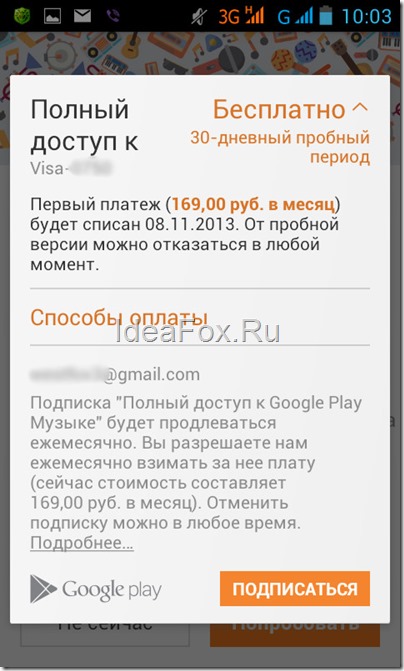
Не забудьте отменить подписку, если качество/цена не устроит. В противном случае с Вашей карты начнут ежемесячно списывать абонентскую плату!
Главное окно GPM. Очень простой интерфейс, в котором невозможно заблудиться : )

В строке поиска ищем нужную песню. Я вот захотел послушать “I Feel Good” великого Джеймса Брауна. Гениальная песня : )


Трек который понравился, можно добавить в плейлист, чтобы потом не искать его снова и снова :- ).
Ради интереса я купил трек “I feel good” аж за 10 рублей!
Как настройть Гугл Плей Музыка?
Показываю скриншоты настроек сервиса. Все понятно, рассусоливать не буду :- )

Именно здесь можно отключить абонентскую подписку.
Я еще эквалайзер настроил по своему вкусу


Здесь ничего не трогал.

А вот здесь рекомендую выставить степень сжатия музыки. Если будете слушать через WI-FI, то можно установить “Высокое” качество.
Как закачать собственную музыку с компьютера на Google Play Music?
Понятно, что в глухом лесу нет скоростного интернета.
Для таких случаев предусмотрена загрузка собственных треков в облако и на телефон. Причем синхронизация произойдет автоматически, для всех ваших устройств под управлением Андроид.
То есть, один раз закачали в облако Вашу коллекцию, и она автоматически появится на Вашем планшете или телефонах. Естественно, Вы должны использовать одну и ту же учетную запись Google на Ваших устройствах.
Итак, что нужно сделать:
1. Заходим с обычного компьютера в Google Play.
Вводим данные своей учетной записи, которую используете на смартфоне!
И нажимаем на значок с наушниками.

2. Нажимаем на кнопку “Пополнить фонотеку”

3. Нам предлагают установить программу для загрузки нашей музыкальной коллекции в облако.

После установки видим простой менеджер загрузки под названием Music Manager:

Он позволяет скачивать музыку из облака и, конечно, заливать ее туда же. Скачивать на компьютер дает только купленные треки.
Я выбрал вариант загрузки музыки в GPM

И закачал альбом культовой английской группы “Blur”, который автоматически появится на телефоне после синхронизации.

Обратите внимание, что в облако GPM можно закачать не более 20 000 треков.
Итоги :- )
Если честно, не думаю, что этот сервис будет популярен в России. Учитывая страстную любовь наших граждан к халяве во всех проявлениях, можно сказать, что им будут пользоваться люди, которые ценят удобства и меломаны, которые не будут жмотиться из-за 169 рублей в месяц.
Но в целом, повторюсь, очень удобный сервис, которым приятно пользоваться.
С течением времени интернет-технологии перестали развиваться так стремительно, как десять лет тому назад. Мы уже достигли того уровня развития, когда беспроводной интернет стал чем-то обыденным, а многие бытовые устройства уже получили возможность выходить в сеть: компьютеры, планшеты, игровые приставки, телевизоры, холодильники, мультиварки и даже чайники. Если какой-то прибор еще не имеет доступа в интернет, то в скором времени производители исправят это недоразумение.
Операторы связи тоже становятся более гуманными, и хороший тариф на мобильный интернет может себе позволить практически каждый. Сегодня мы можем без проблем смотреть потоковое видео в высоком качестве даже с мобильного устройства по 4G, не говоря уже о музыке. На сегодняшний день существует большое количество сервисов прослушивания музыки через интернет: Spotify, SoundCloud, Apple Music, Google Play Music, не особо легальный ВКонтакте и многие другие.
Сервисы потоковой музыки

Сегодня хочу поговорить о сервисах потоковой музыки на примере Google Play Music, ведь у нас сайт все-таки посвящен Android. Хотя все вышеперечисленные сервисы можно найти в Google Play, даже Apple Music.
Многие задаются вопросом: зачем вообще пользоваться сервисами потоковой музыки? У каждого на это свои причины. Кто-то принципиально пользуется исключительно лицензионным контентом. Другие ценят удобство и хотят синхронизировать свою фонотеку на всех устройствах. Также Apple Music и Play Music имеют свои подборки музыки и радио, что позволяет постоянно находить новые интересные композиции.

Я пробовал пользоваться Play Music и Apple Music для сравнения. Если быть честным, то я не заметил между ними особой разницы, кроме некоторых нюансов, о которых расскажу чуть позже. Изначально в Play Music очень сильно страдали подборки, но со временем этот момент поправили, и сервис стал советовать более подходящую музыку. Серьезных различий в качестве музыки я не заметил, практически все интересующие меня композиции есть везде.
Стоимость

Разница в условиях, в принципе, небольшая, но три бесплатных месяца от Apple определенно цепляют. Ведь таким образом можно каждые три месяца создавать новый аккаунт и пользоваться легальной музыкой абсолютно бесплатно. Но как по мне, стоимость подписки и так очень приемлемая.
К слову, Play Music даже без подписки позволяет загружать в облако до 50 000 mp3-файлов (композиций) и слушать их с любого устройства.
Почему все-таки Play Music?

Также из приятных особенностей Play Music могу отметить то, что на телефон можно скачивать готовые подборки музыки под разное настроение или для разных занятий. Тогда вам не надо тратить время, чтобы подобрать музыку, например, для пробежки.
Заключение
Расскажите в комментариях, какой сервис потоковой музыки вы предпочитаете, и пользуете ли ими в принципе?
Google Play Music – это простой и удобный сервис для прослушивания музыки на вашем смартфоне.
На рынке стриминговых сервисов Google Music занимает лидирующие позиции на протяжении уже более 5 лет, уступая только Spotify и Apple Music.
Рассмотрим все особенности и полезные фишки сервиса, которые упростят процесс скачивания и прослушивания музыки.

В современную эпоху развития интернета больше нет необходимости скачивать на свои гаджеты огромное количество музыкальных файлов, фильмов и другого контента.
Получить доступ ко всей интересующей информации можно онлайн.
Так вы не только экономите место в памяти устройства, но и можете создать единую библиотеку мультимедиа файлов для всех компьютеров и мобильных девайсов.
Почему лучше переходить на стриминговые сервисы?
Вы все еще скачиваете каждый трек из интернета по отдельности и перемещаете все файлы на смартфон?
Рекомендуем начать работу со стримингом Google Play, ведь треки всех существующих исполнителей уже есть в сервисе.
Вам останется только найти их, добавить в свою библиотеку и начать прослушивание.
К тому же, за последний год в Рунете наблюдается тенденция массового удаления всех пиратских источников для скачивания музыки.
Все социальные сети и популярные порталы переходят на легальное использование треков исполнителей.

Юзеры используют стриминг по разным соображениям: одни принципиально слушают только легальные копии песен, другие – предпочитают работать с удобными музыкальными площадками и синхронизировать данные на всех устройствах.
Еще один аргумент для перехода на стриминговые сервисы – это уникальные музыкальные подборки.
Разработчики сайта регулярно создают тематические плейлисты для отдыха, спорта, работы, вечеринок или проста разделяют подборки по жанрам, исполнителям.
Так очень легко находить новые интересные треки по своим вкусовым предпочтениям.
Стоимость
Абсолютно все сервисы для прослушивания музыки предлагают своим пользователям платные подписки.
Как известно, вся доступная музыка «арендуется» у звукозаписывающих лейблов, поэтому она не может быть абсолютно бесплатной.
Google предлагает следующие тарифы:
- Личный (159 рублей/месяц) – прослушивание музыки только с одного аккаунта;
- Семейный (249 рублей/месяц) – доступ ко всем функциям для 6-ти аккаунтов.

С платной подпиской пользователи могут получить доступ к миллионам треков без рекламы, скачивать любой контент для прослушивания оффлайн, загружать свою музыку в библиотеку.
Так как Music – это один из многих сервисов Google, поэтому вам не придется создавать новый аккаунт в музыкальном приложении. Достаточно установить ПО на свой смартфон или компьютер и войти в учетную запись Гугл.
Оплатить подписку тоже очень легко. Просто воспользуйтесь уже привязанной банковской картой, которой вы оплачивали покупки в магазине Google Play.
Обзор функций и навигация
После запуска нового аккаунта сервис предложит выбрать музыкальные жанры, которым вы отдаете предпочтение. Это позволит определить подборку рекомендуемых треков.
Кликайте на все понравившиеся жанры. Нажмите «Далее».

Затем выберите исполнителей, которых слушаете:

Теперь сервис сможет подобрать для вас тематические плейлисты и подборки треков по настроению.
Вы сможете слушать не только песни понравившихся исполнителей, но и открывать для себя еще больше новых треков.

Помимо готовых рекомендаций вы всегда можете воспользоваться полем поиска аудио. Для этого введите имя исполнителя и название песни.
Также, можно проговорить поисковой запрос, нажав на клавишу с микрофоном.
Чтобы открыть главное меню приложения проведите по экрану слева-направо.
Через меню происходит навигация по программе – переход между вкладками, вход в настройки, смена тарифа, доступ к радиостанциям.

В главном окне отображаются рекомендованные плейлисты. Вы можете открыть их и начать воспроизведение.
Также, доступна функция сохранения отдельных треков фонотеки в свою коллекцию.
Во вкладке «Недавние» отображается история прослушиваний. Её можно сортировать по альбомам, исполнителям или отдельным песням.
«Хит-парад» — это список треков, которые пользуются популярностью у большинства юзеров сервиса.
Рейтинг составляется среди новых треков за последние 2-3 месяца, исходя из количества скачиваний, позитивных оценок и прослушиваний.

Для начала воспроизведения трека достаточно кликнуть по его названию. Появится панель плеера.
Кликните на неё, чтобы открыть проигрыватель в новом окне.
Здесь вы можете оценить песню – нажмите на клавишу «лайк» или «дизлайк».
Это поможет алгоритму программы работать более точно.
Песни, которые вам не нравятся, больше не будут показываться в рекомендованных.
Аналогично и с позитивной оценкой: чем больше треков вы оцените, тем проще сервису будет определить ваши предпочтения и составить уникальный перечень плейлистов.

Во вкладке «Новинки» отображаются актуальные песни за последнюю неделю:

Окно «Фонотека» — это вся ваша музыка.
Сюда входят песни, альбомы, понравившиеся радиостанции, исполнители, плейлисты.

В окне «Радиостанции» прослушивайте подборки музыки от популярных радио ди-джеев. Радио позволяет открыть новых интересных исполнителей.
В проигрывателе отображаются все названия треков, которые воспроизводятся в данный момент.
Ели вам понравилась песня, добавьте её в свои подборки.

Проигрываемые треки можно слушать и в фоновом режиме.
Включите плейлист или альбом и продолжайте работу с устройством в других приложениях.
С помощью клавиш регулировки громкости можно переключаться между треками.
Эквалайзер и кеширование треков
Качество звучания – одно из преимуществ сервиса. По умолчанию, все треки воспроизводятся с битрейтом 320 Кб/с, что является высоким показателем.
Однако, если вы хотите улучшить показатели воспроизведения или настроить разные типы звучания, можно воспользоваться встроенным эквалайзером.
Он бесплатный и позволяет создавать реалистичные эффекты.
Зайдите в настройки и пролистайте страницу до вкладки «Воспроизведение». Далее выберите поле «Эквалайзер».
Обратите внимание, что в настройках вы можете еще и активировать кэширование музыки. Это означает, что после первого воспроизведения трека он будет добавлен в системную папку программы и вы сможете прослушивать его без интернета. Кэшировать можно целые альбомы или страницы исполнителей.
В открывшемся окне настроек эквалайзера активируйте его работу. На экране появятся визуальные указатели для регулировки и поле плеера.
В нем вы сможете воспроизвести музыку и на примере конкретной песни настроить звучание.
Для старта изменения параметров проигрывания нужно подключить наушники к телефону. В противном случае, вы не сможете услышать все изменения звука.

Что можно делать в эквалайзере ?
- Выставлять громкость разных компонентов песни – голоса исполнителя, мелодии, инструментов;
- Усиливать басы;
- Создавать объемный звук;
- Выбрать тип звучания для конкретного жанра (Рок, Поп, Блюз, Джаз, Электронная музыка, Классика, Акустика и так далее);
- Создавать собственные профили настроек и сохранять их.
Как пользоваться сервисом бесплатно?
В платной версии сервиса пользователь может без ограничений скачивать треки на свое устройство для прослушивания оффлайн.
Также, можно добавлять песни, альбомы и плейлисты в облако Google.
Владельцы бесплатной подписки могут только слушать песни онлайн или добавлять их в облако.
Если вы используете безлимитный мобильный интернет и постоянно подключаетесь к Wi-Fi сетям, можно обойтись и без покупки платной версии.
Для создания своей музыкальной библиотеки вам понадобятся:
- Смартфон с установленным приложением;
- Аккаунт почты Gmail;
- Браузер;
- Интернет.
Для начала нужно зайти в десктопную версию стриминга от Гугл.

Далее откроется окно с предложением оформить пробную подписку с неограниченным функционалом.
Если ранее вы не использовали такую услугу, на протяжении 30 дней можно слушать бесплатно и без облака.
В случае, когда вы уже исчерпали лимит бесплатных дней, нажмите на «Нет, спасибо» и переходите к следующим действиям.

Далее Гугл попросит подтвердить страну проживания. Есть только один способ: указать данные своей кредитной или дебетовой карты.
Если у вас нет личной карточки, можете внести информацию другого человека. Имя владельца аккаунта и счета не сверяются.
Заметим, что Гугл не собирается без вашего согласия снимать деньги с карты. Счет просто будет прикреплен к вашему аккаунту, и вы в любой момент сможете отвязать его. В плане безопасности сервисы Гугл зарекомендовали себя прекрасно.

На этапе добавления карты укажите свое имя, страну и регион проживания.
Затем информацию о счете. Нажмите на «Сохранить».

После завершения действия вы попадете на страницу десктопной версии Google Music. Откройте меню слева и нажмите на «Главная». Затем справа кликните на поле «Загрузить треки».
Обратите внимание! На добавление треков в облако действует ограничение. Один аккаунт может вместить не более 50 000 аудиофайлов. Для работы с большим количеством песен придется оформить платную подписку.

Далее откройте на компьютере проводник и перетаскивайте нужные музыкальные файлы прямо на страницу браузера.

Сразу после добавления первого трека или альбома Гугл предложит установить расширение для браузера.
Оно позволит воспроизводить фонотеку прямо из облака в удобном плеере. Нажмите на «Установить», чтобы добавление плагина началось автоматически.

После установки расширения появится окно авторизации. Введите в нем электронный адрес аккаунта Гугл и пароль доступа.
Закройте расширение и вернитесь к странице десктопного. Добавьте в облако оставшиеся песни.
Теперь возьмите свой смартфон и откройте на нем приложение. В окне «Моя музыка» появятся добавленные ранее треки.
Дождитесь пока данные добавятся в память мобильного устройства.
Теперь вы сможете слушать любимые песни через приложение Google Music с интернетом или без него.
Также, есть возможность создавать плейлисты, формировать новые альбомы.

Как отменить подписку?
После истечения пробного месяца деньги с банковской карты будут списываться автоматически.
Если вы не хотите платить, нужно вовремя отменить подписку.
Отказаться от платной услуги можно следующим образом:
- В окне настроек найдите раздел «Аккаунт»;
- Нажмите на поле «Отменить подписку»;

- Укажите причину, по которой не хотите продлевать подписку и нажмите на «Продолжить»;


- В новом окне вы сможете отказаться от платной версии сервиса. После этого прямое скачивание треков с приложения на телефон станет недоступным.

7 особенностей
Google Music – это одна из самых успешных платформ для работы с музыкой.
Отличительные характеристики и полезности сервиса:
- Одновременная возможность стриминга, загрузки или покупки музыки;
Большинство аналогичных платформ позволяют только воспроизводить песни или слушать и покупать треки.
В Гугл можно еще и добавлять свои музыкальные файлы.
Также, стоимость музыки в Google гораздо ниже, чем в Apple Music.
С Гугл Музыкой пользователям еще проще найти новые песни по душе.
Для этого достаточно работать с рекомендованными плейлистами.
Если вы услышали мелодию, но не знаете её названия, с помощью аудио помощника можно дать программе «послушать» звук. Имя исполнителя и название трека появятся на экране автоматически.
Если вы используете платную подписку, то получите еще и возможность бесплатно работать с YouTube RED – подпиской для YouTube.
Она позволяет просматривать видео без рекламы и получить доступ к эксклюзивному контенту и функциям.
Плюсы и минусы
- Дизайн «на любителя». Если ранее вы использовали такие стриминговые сервисы как Spotify, Apple Music или Tidal, дизайн интерфейса и расположение окон в сервисе будет непривычным;
- Сервис работает не во всех странах, поэтому в путешествиях могут возникнуть неудобства;
- Ограничение контента. В США и Европе через Гугл Музыку можно покупать и слушать аудиокниги, смотреть фильмы. В России и Европе такая функция пока отсутствует.
Google Music – это удобный стриминговый сервис для тех, кто использует Андроид.
Благодаря единому облачному хранилищу и удобному алгоритму синхронизации вы сможете мгновенно добавлять музыку сразу на все ваши устройства.
Для приобретения платной подписки выгодно использовать семейный вариант.
Разделив сумму на шесть человек, можно сэкономить на ежемесячных выплатах и оставить себе право использования аккаунта без ограничений по функционалу.
Google Play Music – это простой и удобный сервис для прослушивания музыки на вашем смартфоне.
На рынке стриминговых сервисов Google Music занимает лидирующие позиции на протяжении уже более 5 лет, уступая только Spotify и Apple Music.
Рассмотрим все особенности и полезные фишки сервиса, которые упростят процесс скачивания и прослушивания музыки.
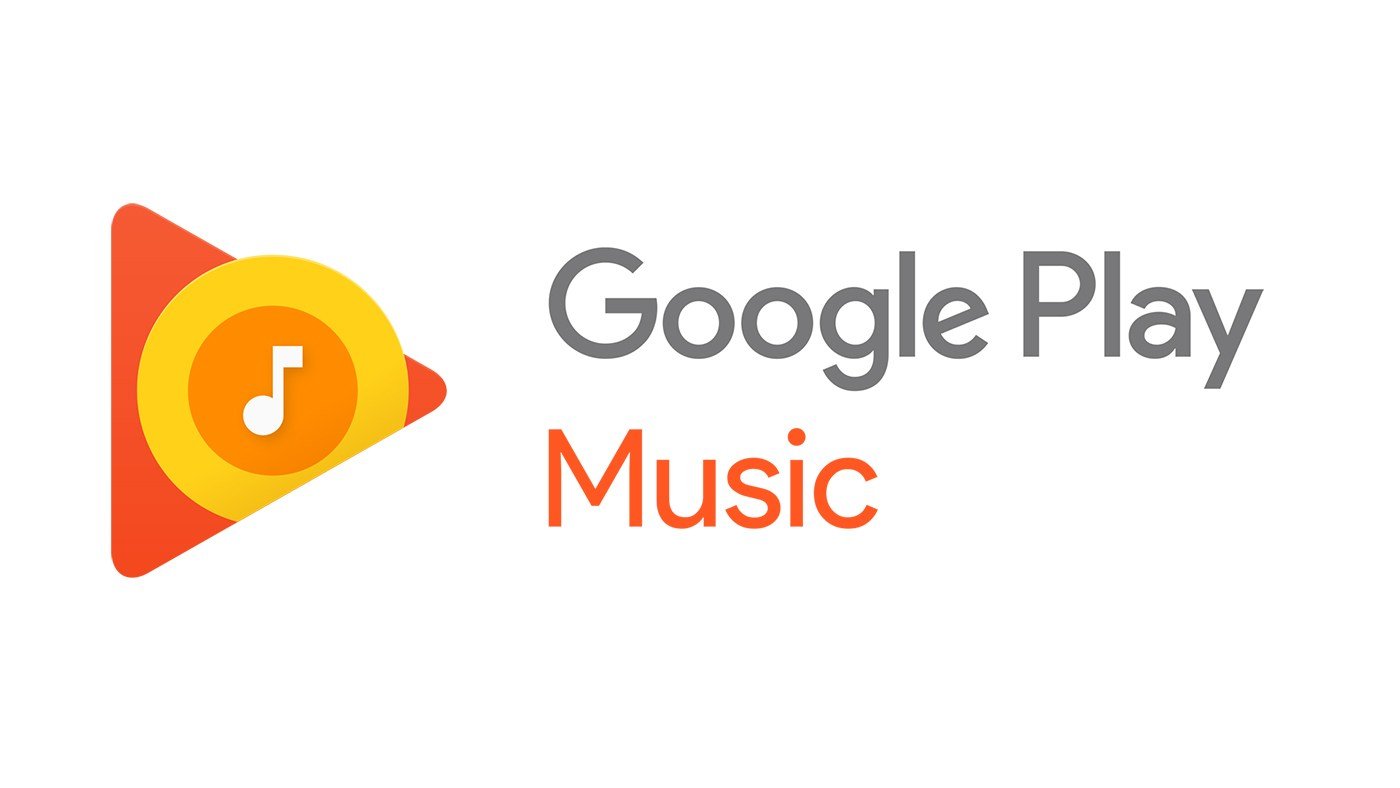
Содержание:

В современную эпоху развития интернета больше нет необходимости скачивать на свои гаджеты огромное количество музыкальных файлов, фильмов и другого контента.
Получить доступ ко всей интересующей информации можно онлайн.
Так вы не только экономите место в памяти устройства, но и можете создать единую библиотеку мультимедиа файлов для всех компьютеров и мобильных девайсов.
Почему лучше переходить на стриминговые сервисы?
Вы все еще скачиваете каждый трек из интернета по отдельности и перемещаете все файлы на смартфон?
Рекомендуем начать работу со стримингом Google Play, ведь треки всех существующих исполнителей уже есть в сервисе.
Вам останется только найти их, добавить в свою библиотеку и начать прослушивание.
К тому же, за последний год в Рунете наблюдается тенденция массового удаления всех пиратских источников для скачивания музыки.
Все социальные сети и популярные порталы переходят на легальное использование треков исполнителей.
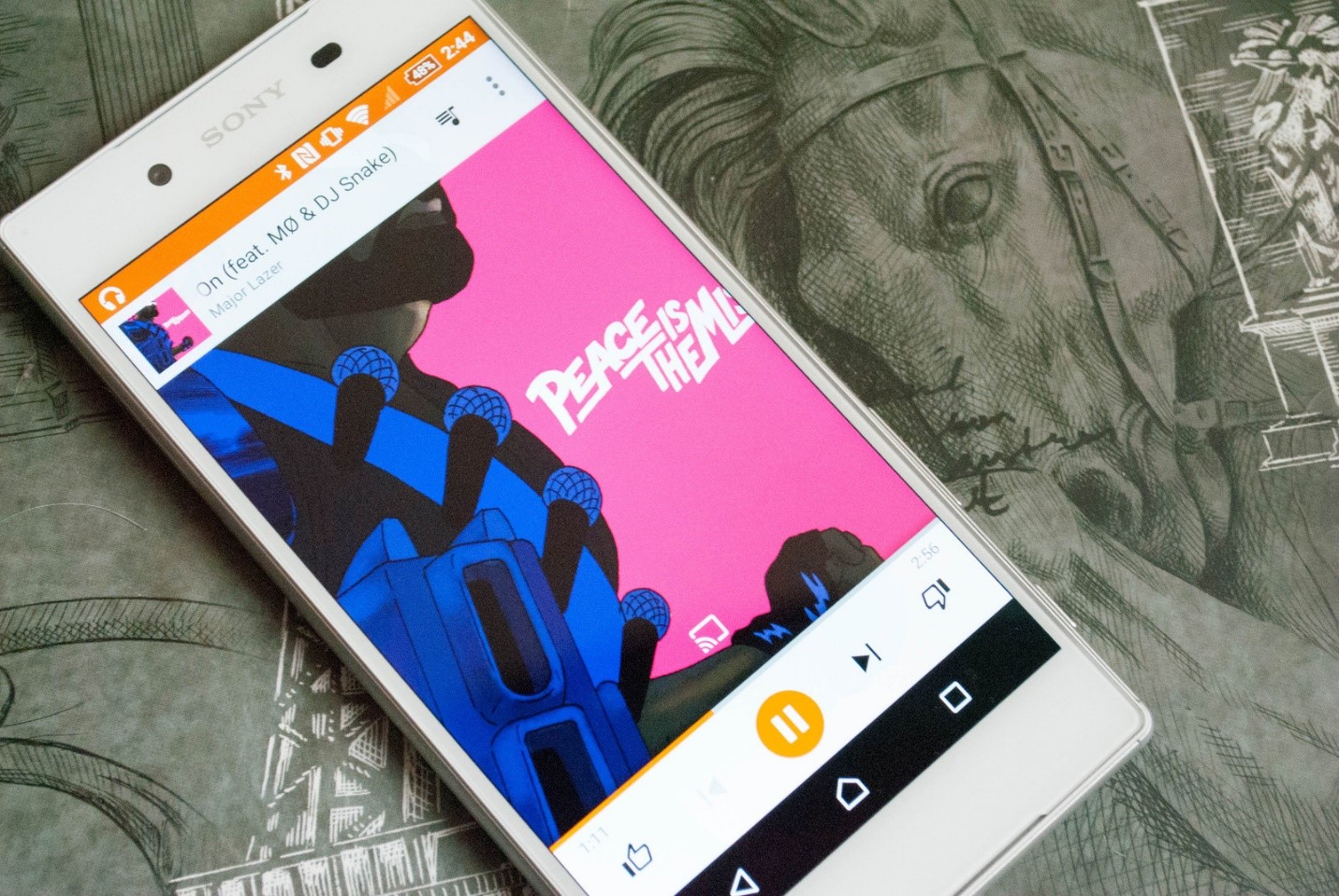
Еще один аргумент для перехода на стриминговые сервисы – это уникальные музыкальные подборки.
Разработчики сайта регулярно создают тематические плейлисты для отдыха, спорта, работы, вечеринок или проста разделяют подборки по жанрам, исполнителям.
Так очень легко находить новые интересные треки по своим вкусовым предпочтениям.
Стоимость
Абсолютно все сервисы для прослушивания музыки предлагают своим пользователям платные подписки.
Как известно, вся доступная музыка «арендуется» у звукозаписывающих лейблов, поэтому она не может быть абсолютно бесплатной.
Google предлагает следующие тарифы:
- Личный (159 рублей/месяц) – прослушивание музыки только с одного аккаунта;
- Семейный (249 рублей/месяц) – доступ ко всем функциям для 6-ти аккаунтов.

С платной подпиской пользователи могут получить доступ к миллионам треков без рекламы, скачивать любой контент для прослушивания оффлайн, загружать свою музыку в библиотеку.
Так как Music – это один из многих сервисов Google, поэтому вам не придется создавать новый аккаунт в музыкальном приложении. Достаточно установить ПО на свой смартфон или компьютер и войти в учетную запись Гугл.
Оплатить подписку тоже очень легко. Просто воспользуйтесь уже привязанной банковской картой, которой вы оплачивали покупки в магазине Google Play.Обзор функций и навигация
После запуска нового аккаунта сервис предложит выбрать музыкальные жанры, которым вы отдаете предпочтение. Это позволит определить подборку рекомендуемых треков.
Кликайте на все понравившиеся жанры. Нажмите « Далее ».
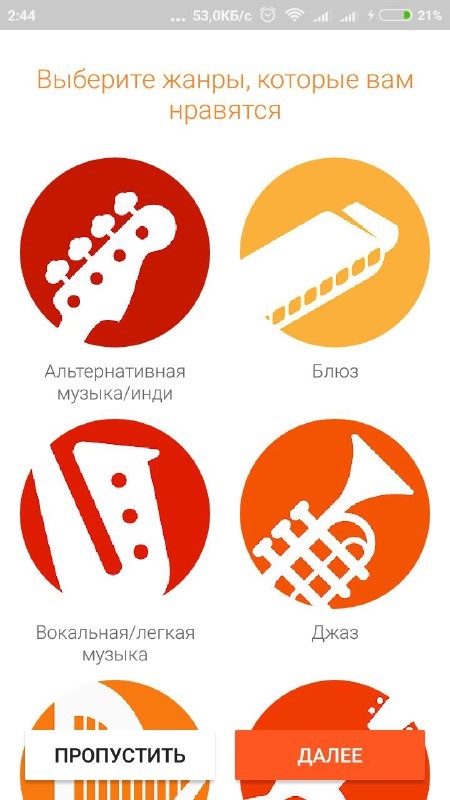
Затем выберите исполнителей, которых слушаете:
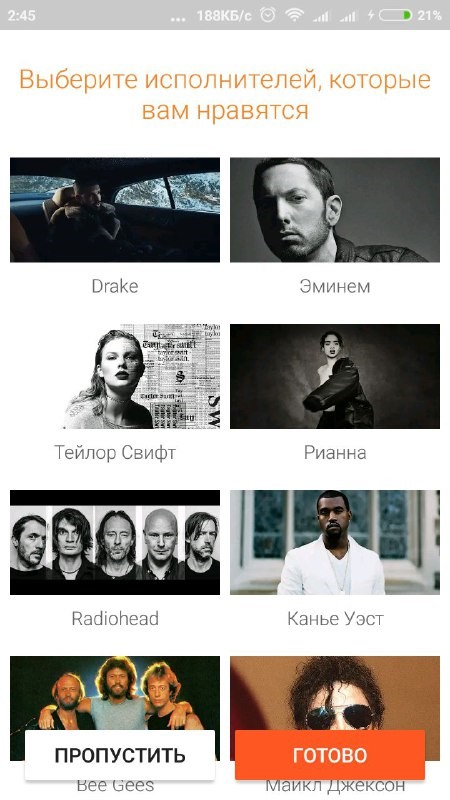
Теперь сервис сможет подобрать для вас тематические плейлисты и подборки треков по настроению.
Вы сможете слушать не только песни понравившихся исполнителей, но и открывать для себя еще больше новых треков.
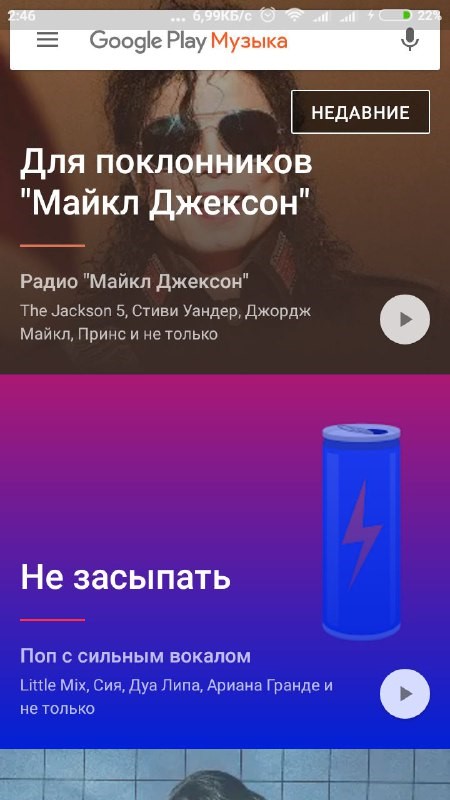
Помимо готовых рекомендаций вы всегда можете воспользоваться полем поиска аудио. Для этого введите имя исполнителя и название песни.
Также, можно проговорить поисковой запрос, нажав на клавишу с микрофоном.
Чтобы открыть главное меню приложения проведите по экрану слева-направо.
Через меню происходит навигация по программе – переход между вкладками, вход в настройки, смена тарифа, доступ к радиостанциям.

В главном окне отображаются рекомендованные плейлисты. Вы можете открыть их и начать воспроизведение.
Также, доступна функция сохранения отдельных треков фонотеки в свою коллекцию.
Во вкладке « Недавние » отображается история прослушиваний. Её можно сортировать по альбомам, исполнителям или отдельным песням.
« Хит-парад » — это список треков, которые пользуются популярностью у большинства юзеров сервиса.
Рейтинг составляется среди новых треков за последние 2-3 месяца, исходя из количества скачиваний, позитивных оценок и прослушиваний.Для начала воспроизведения трека достаточно кликнуть по его названию. Появится панель плеера.
Кликните на неё, чтобы открыть проигрыватель в новом окне.
Здесь вы можете оценить песню – нажмите на клавишу «лайк» или «дизлайк».
Это поможет алгоритму программы работать более точно.
Песни, которые вам не нравятся, больше не будут показываться в рекомендованных.
Аналогично и с позитивной оценкой: чем больше треков вы оцените, тем проще сервису будет определить ваши предпочтения и составить уникальный перечень плейлистов.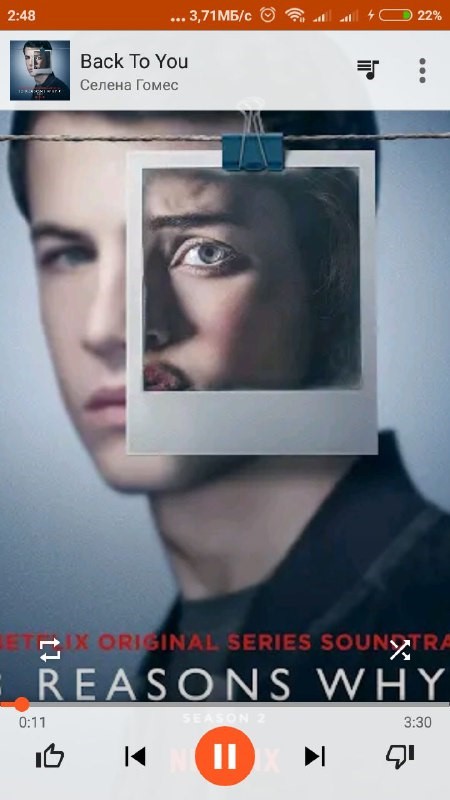
Во вкладке « Новинки » отображаются актуальные песни за последнюю неделю:
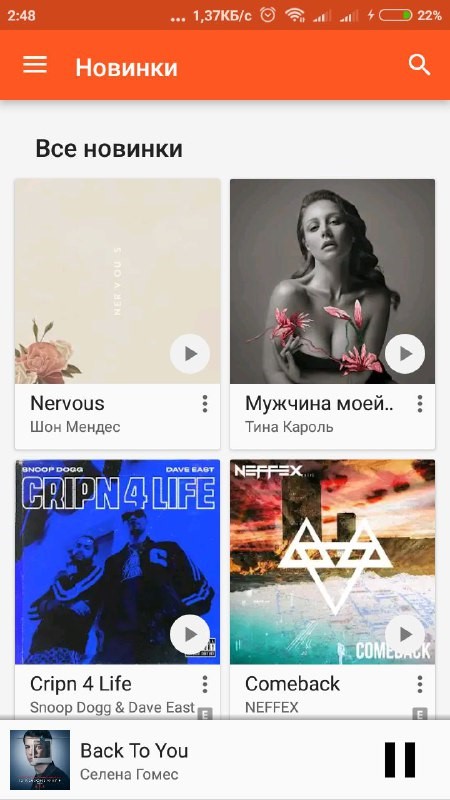
Окно « Фонотека » — это вся ваша музыка.
Сюда входят песни, альбомы, понравившиеся радиостанции, исполнители, плейлисты.
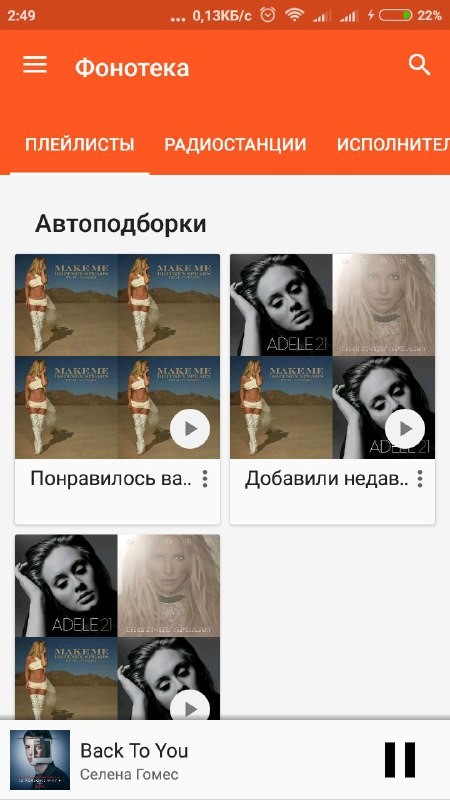
В окне « Радиостанции » прослушивайте подборки музыки от популярных радио ди-джеев. Радио позволяет открыть новых интересных исполнителей.
В проигрывателе отображаются все названия треков, которые воспроизводятся в данный момент.
Ели вам понравилась песня, добавьте её в свои подборки.
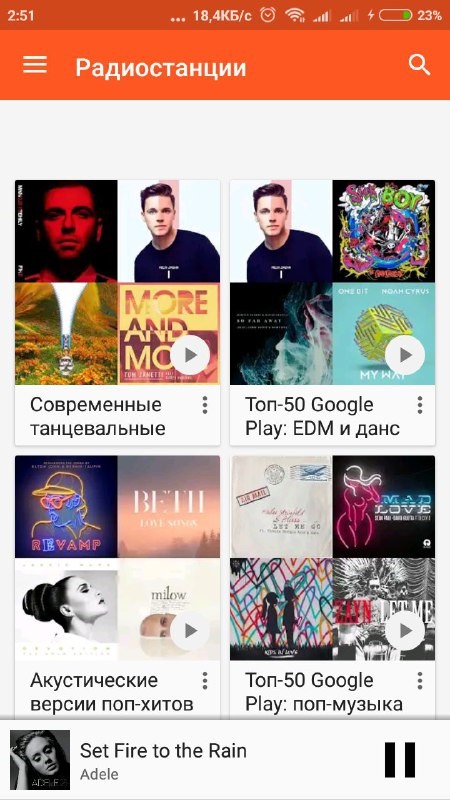
Проигрываемые треки можно слушать и в фоновом режиме.
Включите плейлист или альбом и продолжайте работу с устройством в других приложениях.
С помощью клавиш регулировки громкости можно переключаться между треками.
Эквалайзер и кеширование треков
Качество звучания – одно из преимуществ сервиса. По умолчанию, все треки воспроизводятся с битрейтом 320 Кб/с, что является высоким показателем.
Однако, если вы хотите улучшить показатели воспроизведения или настроить разные типы звучания, можно воспользоваться встроенным эквалайзером.
Он бесплатный и позволяет создавать реалистичные эффекты.
Зайдите в настройки и пролистайте страницу до вкладки « Воспроизведение ». Далее выберите поле « Эквалайзер ».
Обратите внимание, что в настройках вы можете еще и активировать кэширование музыки. Это означает, что после первого воспроизведения трека он будет добавлен в системную папку программы и вы сможете прослушивать его без интернета. Кэшировать можно целые альбомы или страницы исполнителей.
В открывшемся окне настроек эквалайзера активируйте его работу. На экране появятся визуальные указатели для регулировки и поле плеера.
В нем вы сможете воспроизвести музыку и на примере конкретной песни настроить звучание.
Для старта изменения параметров проигрывания нужно подключить наушники к телефону. В противном случае, вы не сможете услышать все изменения звука.
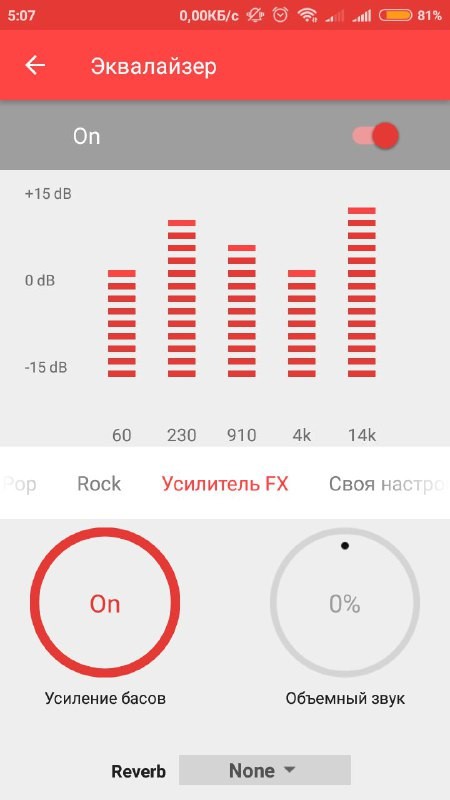
Что можно делать в эквалайзере ?
- Выставлять громкость разных компонентов песни – голоса исполнителя, мелодии, инструментов;
- Усиливать басы;
- Создавать объемный звук;
- Выбрать тип звучания для конкретного жанра (Рок, Поп, Блюз, Джаз, Электронная музыка, Классика, Акустика и так далее);
- Создавать собственные профили настроек и сохранять их.
Как пользоваться сервисом бесплатно?
В платной версии сервиса пользователь может без ограничений скачивать треки на свое устройство для прослушивания оффлайн.
Также, можно добавлять песни, альбомы и плейлисты в облако Google.
Владельцы бесплатной подписки могут только слушать песни онлайн или добавлять их в облако.
Если вы используете безлимитный мобильный интернет и постоянно подключаетесь к Wi-Fi сетям, можно обойтись и без покупки платной версии.
Для создания своей музыкальной библиотеки вам понадобятся:
- Смартфон с установленным приложением;
- Аккаунт почты Gmail;
- Браузер;
- Интернет.
Для начала нужно зайти в десктопную версию стриминга от Гугл.

Далее откроется окно с предложением оформить пробную подписку с неограниченным функционалом.
Если ранее вы не использовали такую услугу, на протяжении 30 дней можно слушать бесплатно и без облака.
В случае, когда вы уже исчерпали лимит бесплатных дней, нажмите на «Нет, спасибо» и переходите к следующим действиям.

Далее Гугл попросит подтвердить страну проживания. Есть только один способ: указать данные своей кредитной или дебетовой карты.
Если у вас нет личной карточки, можете внести информацию другого человека. Имя владельца аккаунта и счета не сверяются.
Заметим, что Гугл не собирается без вашего согласия снимать деньги с карты. Счет просто будет прикреплен к вашему аккаунту, и вы в любой момент сможете отвязать его. В плане безопасности сервисы Гугл зарекомендовали себя прекрасно.
На этапе добавления карты укажите свое имя, страну и регион проживания.
Затем информацию о счете. Нажмите на « Сохранить ».
После завершения действия вы попадете на страницу десктопной версии Google Music. Откройте меню слева и нажмите на « Главная ». Затем справа кликните на поле « Загрузить треки ».
Обратите внимание! На добавление треков в облако действует ограничение. Один аккаунт может вместить не более 50 000 аудиофайлов. Для работы с большим количеством песен придется оформить платную подписку.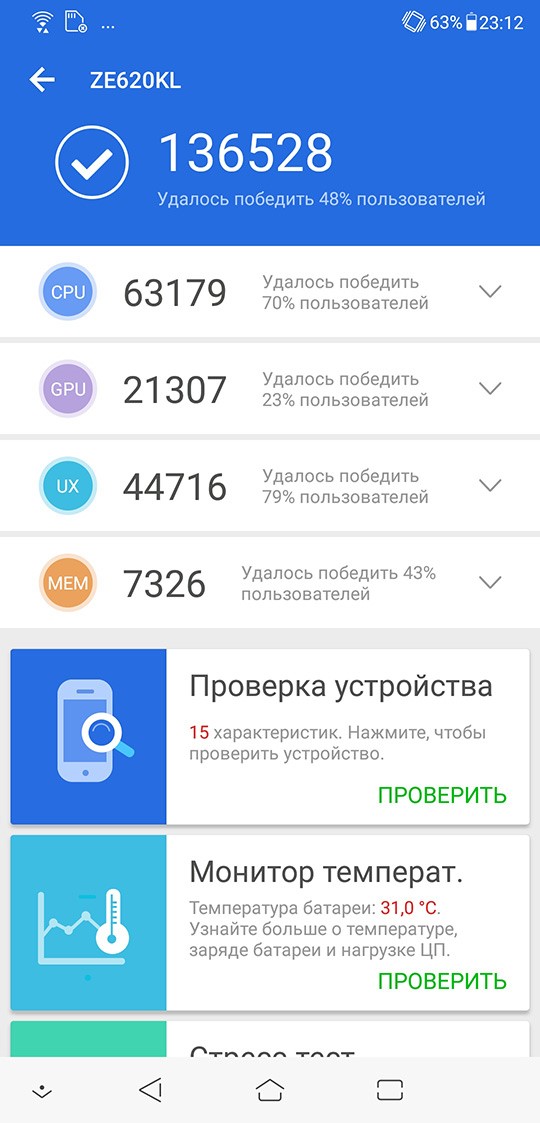
Далее откройте на компьютере проводник и перетаскивайте нужные музыкальные файлы прямо на страницу браузера.

Сразу после добавления первого трека или альбома Гугл предложит установить расширение для браузера.
Оно позволит воспроизводить фонотеку прямо из облака в удобном плеере. Нажмите на « Установить », чтобы добавление плагина началось автоматически.

После установки расширения появится окно авторизации. Введите в нем электронный адрес аккаунта Гугл и пароль доступа.
Закройте расширение и вернитесь к странице десктопного. Добавьте в облако оставшиеся песни.
Теперь возьмите свой смартфон и откройте на нем приложение. В окне «Моя музыка» появятся добавленные ранее треки.
Дождитесь пока данные добавятся в память мобильного устройства.
Теперь вы сможете слушать любимые песни через приложение Google Music с интернетом или без него.
Также, есть возможность создавать плейлисты, формировать новые альбомы.

Как отменить подписку?
После истечения пробного месяца деньги с банковской карты будут списываться автоматически.
Если вы не хотите платить, нужно вовремя отменить подписку.
Отказаться от платной услуги можно следующим образом:
- В окне настроек найдите раздел « Аккаунт »;
- Нажмите на поле « Отменить подписку »;
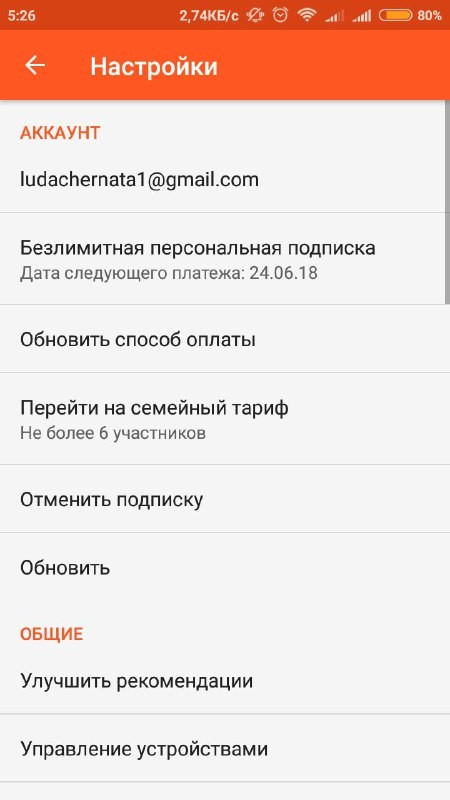
- Укажите причину, по которой не хотите продлевать подписку и нажмите на « Продолжить »;
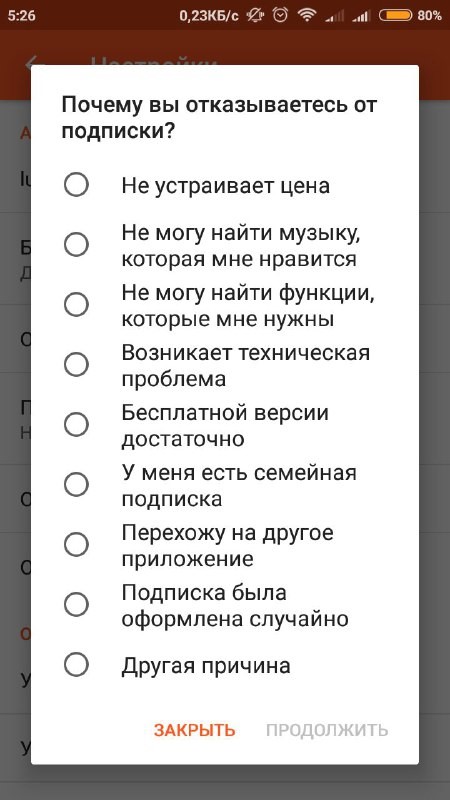
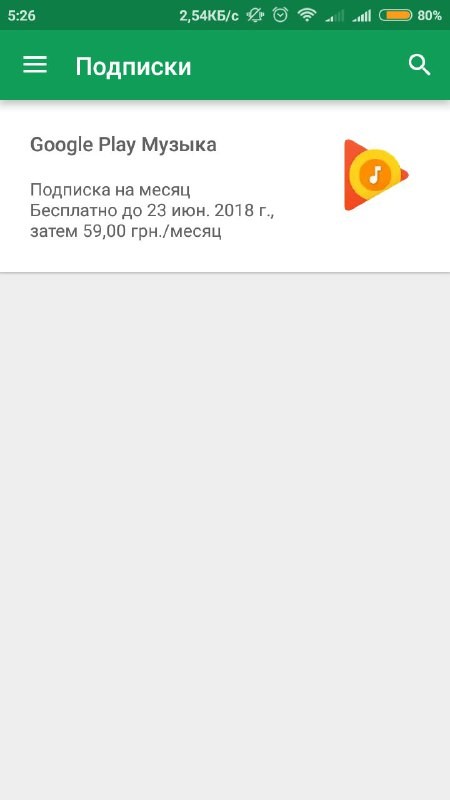
- В новом окне вы сможете отказаться от платной версии сервиса. После этого прямое скачивание треков с приложения на телефон станет недоступным.
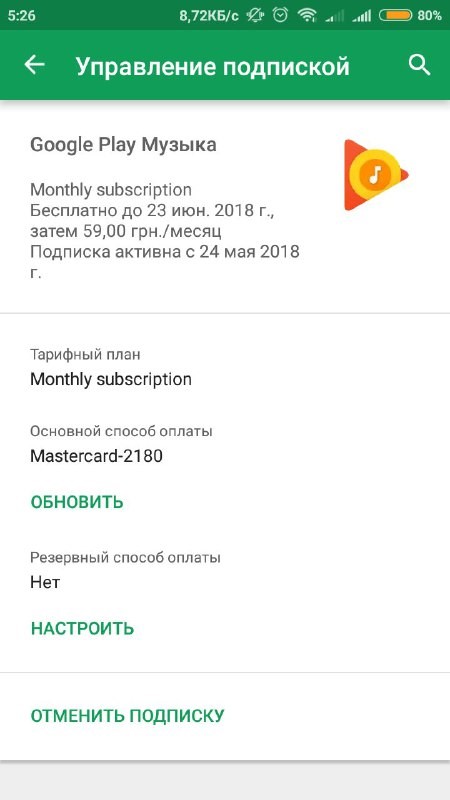
7 особенностей
Google Music – это одна из самых успешных платформ для работы с музыкой.
Отличительные характеристики и полезности сервиса:
- Одновременная возможность стриминга, загрузки или покупки музыки;
Большинство аналогичных платформ позволяют только воспроизводить песни или слушать и покупать треки.
В Гугл можно еще и добавлять свои музыкальные файлы.
Также, стоимость музыки в Google гораздо ниже, чем в Apple Music.
С Гугл Музыкой пользователям еще проще найти новые песни по душе.
Для этого достаточно работать с рекомендованными плейлистами.
Если вы услышали мелодию, но не знаете её названия, с помощью аудио помощника можно дать программе «послушать» звук. Имя исполнителя и название трека появятся на экране автоматически.
Если вы используете платную подписку, то получите еще и возможность бесплатно работать с YouTube RED – подпиской для YouTube.
Она позволяет просматривать видео без рекламы и получить доступ к эксклюзивному контенту и функциям.
Плюсы и минусы
- Дизайн «на любителя». Если ранее вы использовали такие стриминговые сервисы как Spotify, Apple Music или Tidal, дизайн интерфейса и расположение окон в сервисе будет непривычным;
- Сервис работает не во всех странах, поэтому в путешествиях могут возникнуть неудобства;
- Ограничение контента. В США и Европе через Гугл Музыку можно покупать и слушать аудиокниги, смотреть фильмы. В России и Европе такая функция пока отсутствует.
Google Music – это удобный стриминговый сервис для тех, кто использует Андроид.
Благодаря единому облачному хранилищу и удобному алгоритму синхронизации вы сможете мгновенно добавлять музыку сразу на все ваши устройства.
Для приобретения платной подписки выгодно использовать семейный вариант.
Разделив сумму на шесть человек, можно сэкономить на ежемесячных выплатах и оставить себе право использования аккаунта без ограничений по функционалу.
Тематические видеоролики:
Читайте также:

